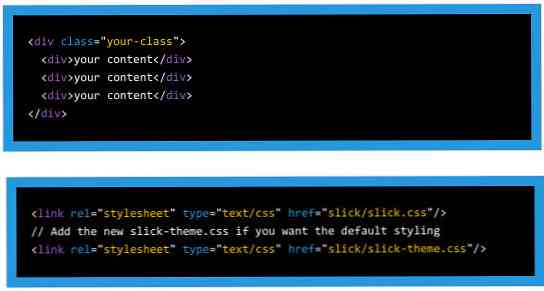डिवाइस डॉक्टर एक पूरी तरह से फ्री ड्राइवर अपडेट स्कैनर है
अपने डिवाइस को चरम प्रदर्शन पर चालू रखने के लिए नवीनतम डिवाइस ड्राइवर स्थापित करना एक आवश्यक कार्य है, लेकिन लगभग सभी ड्राइवर अपडेट समाधान वहां वास्तव में मुफ्त नहीं हैं। शुक्र है, डिवाइस डॉक्टर पूरी तरह से उपयोग करने के लिए पूरी तरह से स्वतंत्र है.
अद्यतन करें:
हमने कुछ पाठकों को इंगित किया है कि सॉफ्टवेयर अब पूरी तरह से मुक्त नहीं है, और आपको कुछ जंकवेयर भी स्थापित करने के लिए प्राप्त करने की कोशिश करता है। हमें अपनी सिफारिश को हटाना होगा.
डिवाइस डॉक्टर दो फ्लेवर में आता है-नियमित इंस्टॉल करने योग्य संस्करण, और एक पोर्टेबल निष्पादन योग्य जिसे आप फ्लैश ड्राइव पर फेंक सकते हैं और कहीं भी उपयोग कर सकते हैं। चलो सही में गोता ...
डिवाइस डॉक्टर का उपयोग करना
यह सॉफ़्टवेयर का एक टुकड़ा है जो सरल नहीं हो सकता है-बस एक स्क्रीन है, और शुरुआत स्कैन बटन पर क्लिक करने के बाद आपको उन ड्राइवरों की सूची देखनी चाहिए जिन्हें अपडेट करने की आवश्यकता है। आप वास्तव में उस ड्राइवर को हथियाने के लिए प्रत्येक पर डाउनलोड अपडेट पर क्लिक कर सकते हैं.

डाउनलोड पृष्ठ पर, आपको ड्राइवर इंस्टॉलर डाउनलोड करने और मैन्युअल रूप से इंस्टॉल करने के लिए प्रेरित किया जाता है। यह अन्य विक्रेताओं से समाधान के रूप में चालाक और स्वचालित नहीं है, लेकिन यह वास्तव में उन चीजों में से एक है जिन्हें हम डिवाइस डॉक्टर के बारे में पसंद करते हैं-यह आपको आपके ड्राइवरों के नियंत्रण में रखता है। क्या हमने मुफ्त का जिक्र किया?

क्योंकि पीसी के लिए अभी बहुत सारे डिवाइस और ड्राइवर हैं, तो आप पा सकते हैं कि डिवाइस डॉक्टर आपको गलत ड्राइवर, या एक पुराने संस्करण की ओर इशारा करता है और यदि ऐसा होता है, तो आपको गलत ड्राइवर की लिंक पर रिपोर्ट करना सुनिश्चित करना चाहिए ड्राइवर डाउनलोड पृष्ठ:

चूंकि डिवाइस डॉक्टर अभी भी एक बहुत ही युवा सॉफ्टवेयर है, इसलिए उपयोगकर्ताओं की प्रतिक्रिया बहुत मददगार है, और समय के साथ किंक्स पर काम किया जाएगा.
रुकें! इससे पहले कि आप ड्राइवरों को स्थापित करें!
नया ड्राइवर स्थापित करने और सिस्टम पुनर्स्थापना बिंदु बनाने से पहले आपको हमेशा एक टाइम-आउट लेना चाहिए, जो आपको विफलता के मामले में जल्दी से वापस रोल करने में सक्षम करेगा। हम बस इसे और अधिक मजबूती से नहीं बता सकते हैं! यहाँ कुछ वॉक-थ्रू लेख बताए गए हैं कि यह कैसे करना है:
- विंडोज 7 या विस्टा के सिस्टम रिस्टोर के लिए एक रिस्टोर प्वाइंट बनाएं
- XP में सिस्टम रिस्टोर का उपयोग करना
अब जब आपने ऐसा कर लिया है, तो हम आगे बढ़ सकते हैं.
दरअसल ड्राइवर्स को इनस्टॉल करना
वास्तविक ड्राइवर इंस्टॉलेशन के लिए, कुछ मामलों में डिवाइस डॉक्टर ने हमें एक अच्छा, आसानी से इंस्टॉल करने योग्य निष्पादन योग्य के लिए भेजा-बस विज़ार्ड के माध्यम से चलाएं और आप…

हालांकि, अन्य मामलों में, ड्राइवर एक ज़िप फ़ाइल थी जिसे मैन्युअल रूप से इंस्टॉल करने की आवश्यकता होती है.

हमने पहले ही कवर कर लिया है पार्ट 4 में ड्राइवर को कैसे इंस्टॉल या अपडेट करें के बारे में हमारी श्रृंखला की कैसे एक नया कंप्यूटर बनाने के लिए, लेकिन यह एक ऐसा विषय है जिसे हमें संभवतः अधिक गहराई से रेखा के नीचे कवर करना चाहिए.
नए ड्राइवरों को मैन्युअल रूप से इंस्टॉल करने के लिए, डिवाइस मैनेजर में डिवाइस को राइट-क्लिक करें, मेनू से "अपडेट ड्राइवर सॉफ़्टवेयर" चुनें, और फिर पहले विज़ार्ड पेज पर "ड्राइवर सॉफ़्टवेयर के लिए मेरा कंप्यूटर ब्राउज़ करें" चुनें।.

बाकी आप ड्राइवरों को निकाले फ़ोल्डर में बहुत आत्म-व्याख्यात्मक-ब्राउज़ करें, और बाकी विज़ार्ड के माध्यम से चलाएं.
तो, हाउ वेल डू इट वर्क?
हमारे परीक्षण में, डिवाइस डॉक्टर ने हमारे विंडोज एक्सपी टेस्ट सिस्टम के लिए वास्तव में अच्छी तरह से काम किया-इसमें 9 ड्राइवर पाए गए जिन्हें अपडेट करने की आवश्यकता थी, और हमने सत्यापित किया कि वे वास्तव में सही ड्राइवर थे। वास्तविक स्कैन में केवल कुछ सेकंड लगते हैं, और चूंकि आपको पोर्टेबल संस्करण को स्थापित करने की आवश्यकता नहीं है, यह आपके सिस्टम को अतिरिक्त बकवास के साथ अव्यवस्थित करने वाला नहीं है।.
हमारे विंडोज 7 x64 टेस्ट सिस्टम के लिए, यह किराया नहीं था काफी साथ ही, कुछ ड्राइवर जो सही नहीं थे, जैसे कि PS / 2 कीबोर्ड ड्राइवर, जो स्पष्ट रूप से XP के लिए है:

चूँकि यह सॉफ़्टवेयर अभी भी "बीटा" में अनिवार्य रूप से है, हम यहाँ या वहाँ कुछ गलतियों को क्षमा कर सकते हैं, लेकिन हमें उम्मीद है कि ड्राइवर की जाँच प्रक्रिया भविष्य के संस्करणों में बहुत अधिक सटीक है। ड्राइवर विंडोज का एक अनिवार्य हिस्सा हैं, और आप गलत लोगों के साथ नहीं जाना चाहते हैं.
डिवाइस डॉक्टर लोग मुझे विश्वास दिलाते हैं कि वे हर हफ्ते हजारों नए विंडोज 7 ड्राइवरों को जोड़ रहे हैं, इसलिए समस्या को स्वयं काम करना चाहिए.
ड्राइवर्स को मुझे क्या अपडेट करना चाहिए?
यह एक अच्छा बिंदु लाता है-आपको अपने सिस्टम पर हर समय हर एक ड्राइवर को अपडेट करने के बारे में चिंता करने की आवश्यकता नहीं है, जैसे कि पीएस / 2 कीबोर्ड ड्राइवर जो हमने अभी उल्लेख किया है। यहां वे ड्राइवर हैं जिन्हें हम अपडेट रखने की सलाह देते हैं:
- नेटवर्क कार्ड ड्राइवर - विशेष रूप से समय बीतने के साथ, वायरलेस नेटवर्क कार्ड ड्राइवरों को बेहतर समर्थन और विश्वसनीयता के लिए अद्यतन करने की आवश्यकता है.
- वीडियो कार्ड ड्राइवर - हर गेमर जानता है कि अपडेटेड वीडियो कार्ड ड्राइवरों में 100 और 500 के बीच के अंकों का अंतर हो सकता है। साथ ही, बेहतर ड्राइवर आपके सिस्टम को तेज़ बनाते हैं.
- चिपसेट ड्राइवर्स - आपको आश्चर्य होगा कि सिस्टम प्रदर्शन पर उचित SATA ड्राइवर कितना अंतर करते हैं, या सिस्टम स्लीप समस्याओं से निपटने के दौरान नवीनतम मदरबोर्ड ड्राइवर बनाते हैं। व्यक्तिगत रूप से मैं निर्माता साइट से इन्हें हड़पता हूं.
- साउंड कार्ड - उन्हें अद्यतन रखें!
कैसे अपने स्थापित ड्राइवरों के संस्करण की जाँच करने के लिए
अपने सिस्टम ड्राइवरों को अपडेट करना सभी ठीक और अच्छा है, लेकिन आपको कैसे पता चलेगा कि आपने पहले से ही ड्राइवर का कौन सा संस्करण स्थापित किया है? यदि आप कोई और सॉफ़्टवेयर स्थापित नहीं करना चाहते हैं, तो आप डिवाइस मैनेजर खोल सकते हैं, सूची में डिवाइस ढूंढ सकते हैं, और राइट-क्लिक मेनू से गुण चुन सकते हैं।.
हम पहले ही बता चुके हैं कि आप कैसे कर सकते हैं ड्राइवरों की स्थापित सूची को आसान तरीके से देखें, लेकिन मैनुअल तरीके को भी जानना अच्छा है.

आप ध्यान दें कि आप संदर्भ मेनू पर "अपडेट ड्राइवर सॉफ़्टवेयर" चुन सकते हैं, जो विंडोज अपडेट से नवीनतम Microsoft-प्रमाणित ड्राइवरों को खींच लेगा। दुर्भाग्य से, विंडोज अपडेट अक्सर ड्राइवर अपडेट की बात करने के पीछे होता है, और निर्माता ड्राइवरों को हमेशा आगे नहीं बढ़ाता है जो कभी-कभी अतिरिक्त कार्यक्षमता जोड़ते हैं.

ड्राइवर टैब पर आपको ड्राइवर निर्माता, दिनांक और संस्करण दिखाई देगा। आपको यह ध्यान रखना चाहिए कि Microsoft कुछ लोकप्रिय उपकरणों के लिए अपने स्वयं के ड्राइवर बनाता है, लेकिन आप इसके बजाय निर्माता ड्राइवर पर स्विच कर सकते हैं, जो आमतौर पर अधिक बार अपडेट किया जाता है। इसका मतलब यह है कि वर्तमान ड्राइवर संस्करण में निर्माता चालक के समान संस्करण क्रमांकन अनुक्रम नहीं होगा.
डिवाइस डॉक्टर के बारे में अधिक जानकारी
हमने उन लोगों से बात की जो वास्तव में डिवाइस डॉक्टर बनाते हैं, और उन्होंने हमें आश्वासन दिया कि डिवाइस डॉक्टर पूरी तरह से स्वतंत्र हैं, और हमेशा पूरी तरह से मुक्त रहेंगे। बिलों का भुगतान करने के लिए (हम उनकी सेवा को चलाने के लिए बहुत अधिक बैंडविड्थ की आवश्यकता के बारे में बात कर रहे हैं), उनके पास ड्राइवर डाउनलोड पृष्ठ पर विज्ञापन हैं, लेकिन वे दान भी स्वीकार करते हैं.
वे आपकी प्रतिक्रिया का स्वागत करते हैं-यह केवल इस प्रतिक्रिया के साथ है कि वे सॉफ़्टवेयर को बेहतर बना सकते हैं और सभी को एक शानदार, मुफ्त सेवा प्रदान कर सकते हैं। आप डाउनलोड पृष्ठ पर गलत ड्राइवरों की रिपोर्ट कर सकते हैं, या उनके मंच पर सुझाव छोड़ सकते हैं-जितना अधिक हर कोई गलतियों की रिपोर्ट करता है, भविष्य में पता लगाने के लिए उतना ही सटीक होगा।.